
Als u een freelancer, een klein bedrijf of een non-profitorganisatie bent, kunnen invulbare PDF's echt nuttig voor u zijn. U kunt ze naar klanten sturen om uw diensten aan te vragen of om een ontwerpopdracht voor een project te maken. U kunt ze zelf gebruiken als u regelmatig klanten standaardinformatie moet verstrekken die slechts een beetje verandert, zoals een factuur voor betaling. Dit artikel laat zien hoe je je eigen invulbare PDF-formulier kunt ontwerpen, helemaal gratis.
Gratis en open source invulbare PDF-creatie
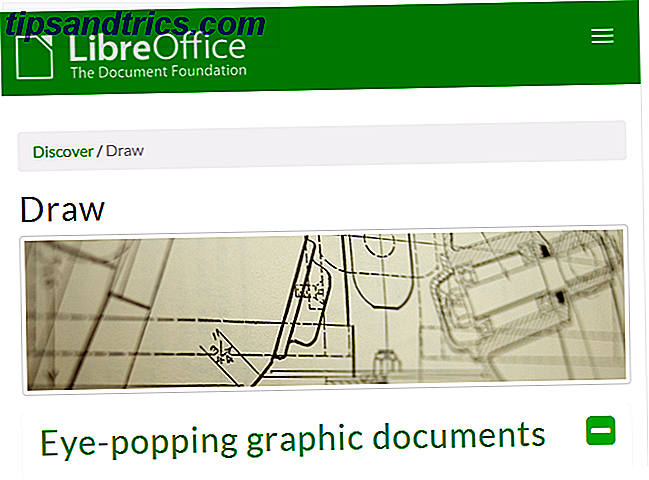
De meeste programma's die PDF-programma's maken, worden opgeladen als u iets meer betrokken wilt doen dan wanneer u een PDF leest. Met LibreOffice Draw, een geweldig open-sourceprogramma in de LibreOffice Suite, kunt u de volledige controle over het maken van documenten inclusief invulbare PDF's overnemen, en het zal u geen dubbeltje kosten.
Overigens, LibreOffice Draw, die we algemener behandelden voor LibreOffice - A Free Office Suite voor Windows, Linux & Mac LibreOffice - Een gratis Office-suite voor Windows, Linux & Mac Read More, kan een fatsoenlijk algemeen alternatief zijn voor Adobe InDesign en Adobe Illustrator voor het maken van kunst, illustraties en documenten.
Gewone tekst toevoegen

Nadat u LibreOffice Draw hebt gedownload en gestart, blijft uw document leeg. Je hebt de tekenwerkbalk nodig om vormen en tekst op de pagina te plaatsen. Je vindt deze waarschijnlijk onder aan je scherm (hoewel je deze kunt plaatsen waar je wilt).

Als u tekst op de pagina wilt plaatsen, klikt u op het T-symbool op de tekenwerkbalk en klikt u vervolgens op uw document over waar u de tekst naartoe wilt. Ik zet graag alle platte tekst (zoals titels, koppen en vragen) eerst neer, ongeveer waar ik denk dat ze moeten gaan, en verplaats ze daarna achteraf, rekening houdend met de ruimte voor de antwoordvelden.

Formulieren maken

Als u een formulierveld aan uw document wilt toevoegen, moet u de werkbalk Formulier inschakelen. Deze vindt u onder Beeld> Werkbalken> Formulierbeheer. Ik verander de mijn opnieuw naar een meer gehurkte rechthoek, zodat je de naam in de afbeelding kunt bekijken.


Als u de formuliervelden zelf wilt bewerken, moet u zich in de bewerkmodus bevinden. Schakel de bewerkmodus in door op het formulierbesturingselement te klikken met een klein handje totdat het is geselecteerd. Als u bent uitgezet, kunt u het formulier zelf 'testen' om er zeker van te zijn dat het werkt zoals u wilt dat de gebruiker ermee communiceert.
De keuzeknop (ook bekend als keuzerondje)
Als u wilt dat de persoon die uw formulier invult om 1 item uit een lijst met opties te selecteren, optieknoppen toevoegen aan uw formulier (ook bekend als keuzerondjes).

Als u een set optieknoppen wilt toevoegen, zorgt u ervoor dat de bewerkmodus is ingeschakeld en klikt u op het ronde Optie-knopitem. Klik en sleep vervolgens een rechthoek ongeveer waar u de keuzerondje en bijbehorende tekst op uw document wilt plaatsen.

Klik met de rechtermuisknop op de Option-knop die u zojuist hebt gemaakt en selecteer 'Controleren'.

Geef deze reeks keuzeknoppen (die mogelijke antwoorden op één vraag weergeven) een naam. In dit voorbeeld wordt de vraag gesteld: "Vond u het artikel leuk?" En de drie opties zijn 'ja', 'een klein beetje' en 'helemaal niet'. Ik roep de groep keuzerondjes 'liked-it' op en noem de eerste optie 'ja'.

Nadat u een optieknop hebt gemaakt, kunt u deze kopiëren (CTRL-C) en plakken (CTRL-V) (deze kan op zijn plaats worden geplakt, zodat u deze mogelijk pas ziet nadat u hem verplaatst) en duwt hem vervolgens op zijn plaats met de pijltjestoets of door te klikken en slepen, totdat het er ongeveer zo uitziet als in het onderstaande voorbeeld. 
De sleutel tot de Option-knoppen is ervoor te zorgen dat elke optie die tot dezelfde groep behoort een identieke naam heeft. Wanneer u Bewerkingsmodus uitschakelt om de knoppen te testen, zou u in staat moeten zijn om slechts één van de opties in een gegeven groep tegelijkertijd te selecteren.
Het selectievakje

Het belangrijkste verschil tussen een keuzerondje en een selectievakje is dat het selectievakje is ontworpen om de persoon die het formulier invult, meerdere opties te laten selecteren.
Als u selectievakjes in uw document wilt plaatsen, moet u het selectievakje in het menu Formulierbeheer selecteren. U kunt de 3 opties aan het eind negeren die zijn ingeschakeld. Teken een vak waarin u een selectievakje wilt weergeven en typ vervolgens, net als bij de optieknop, de groep en label het individuele selectievakje in.

Kopieer en plak vervolgens voldoende selectievakjes voor alle selectievakjes die u nodig hebt, verplaats ze naar hun plaats en heretiketiket.
Het tekstveld

De optie direct na de optie Checkbox is de tekstbox, die open antwoorden biedt van de persoon die het formulier invult. Dit is de gemakkelijkste om te maken. Klik-en-sleep om een rechthoek te maken voor tekstinvoer, en je bent klaar!
Het belangrijkste om te onthouden is om het tekstvak groot genoeg te maken voor de ingevoerde letters. U kunt het lettertype kiezen waarin de ingevoerde tekst verschijnt, maar het programma dat een persoon gebruikt om het in te vullen, hoeft de ruimte rond de tekst niet op dezelfde manier weer te geven. Dat betekent gewoon dat u wat meer ruimte wilt achterlaten dan u denkt dat u nodig hebt, gewoon om aan de veilige kant te blijven.
Alles afstemmen

Nadat u al uw formulieritems in uw PDF hebt geplaatst, wilt u ze wellicht organiseren en uitlijnen, zodat het geen rommelige indruk maakt. Gelukkig heeft LibreOffice Draw een handige Align-werkbalk, die je kunt inschakelen door naar Beeld> Werkbalken> Uitlijnen te gaan.
Als u de werkbalk Uitlijnen wilt gebruiken, hoeft u alleen maar de elementen in uw document (formulier of platte tekst) te selecteren door op-en-te klikken om ze te omcirkelen (of Shift + klik) en vervolgens op de juiste knop in de uitlijning te klikken. werkbalk.
Met de knop linksboven wordt alles links uitgelijnd, in het midden bovenaan worden dingen horizontaal gecentreerd en met de knop rechtsboven wordt alles links uitgelijnd. Met de onderste set knoppen worden elementen verticaal uitgelijnd, naar boven, midden of onder.
Test uw invulbare PDF
Wanneer u klaar bent met het maken van uw formulier, exporteert u de PDF en probeert u hem uit in een programma zoals Adobe Reader of een van zijn vele alternatieven. Dit is waarom u geen Adobe Reader nodig hebt. Daarom heeft u geen Adobe Reader nodig Adobe Reader is opgeblazen, langzaam en een aansprakelijkheid. Kortom, het is niet nodig. Hebt u überhaupt een PDF Reader nodig? We laten u zien hoe u PDF-bestanden opent zonder Adobe Reader. Lees verder . U kunt zelfs de invulbare PDF testen die ik in LibreOffice Draw voor dit artikel heb gemaakt.
Meer leren
Er is zoveel meer dat u kunt doen met LibreOffice Draw als het aankomt op het maken van PDF's en formulieren. Een hint van de aanpassingsopties is te zien in de schermafbeeldingen in dit artikel, maar je zult voor jezelf moeten zoeken. Als u zeer specifieke vragen over PDF's hebt, is de LibreOffice Ask-site een geweldige bron om meer te leren van geavanceerde gebruikers.
Tot slot, voor degenen onder u die misschien op zoek zijn naar een invulbare PDF-oplossing voor werk en de installatie van het programma vergrendeld hebben, wees nooit bang: er is een draagbare versie van LibreOffice die u ook op een USB-stick kunt meenemen.
LibreOffice heeft al een tijdje PDF-formulieren gemaakt als een functie, maar een van de leuke dingen aan de software is dat ze het voortdurend bijwerken en altijd nieuwe functies toevoegen. LibreOffice 4.2 brengt belangrijke wijzigingen in het populaire Microsoft Office-alternatief LibreOffice 4.2 Brengt grote veranderingen in het populaire Microsoft Office-alternatief LibreOffice (versie 4.2) biedt betere prestaties en betere interoperabiliteit met MS Windows en beweert verder de titel van de beste gratis kantoorsuite voor Windows, Mac OS X en Linux. Lees verder . Het is de moeite waard om je oor op de hoogte te houden voor ontwikkelingen.
Heeft u ooit eerder een invulbaar PDF-formulier moeten maken? Welke software heb je gebruikt en als het commercieel was, was het dan de moeite waard om te betalen voor meer dan LibreOffice Draw?



